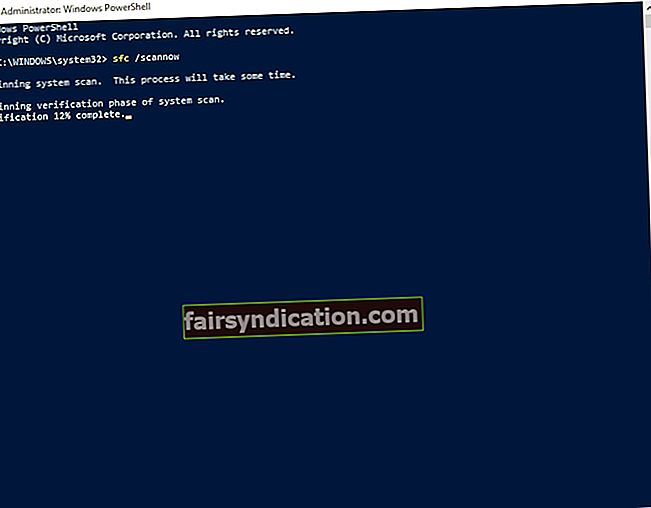Виндовс 10 има уграђени антивирусни програм којем верују милиони корисника широм света. Довољно је поуздан да заштити рачунаре од уобичајених претњи и напада. Међутим, многи корисници су пријавили да понекад може бити тешко покренути услугу. У неким случајевима, проблем прати порука о грешци која се појављује на екрану. Ево неких уобичајених сценарија повезаних са проблемом:
- Услуга Виндовс Дефендер неће покренути грешку 577 - Као што смо напоменули, проблем може доћи са поруком о грешци. Ово можете решити тако што ћете осигурати да независни антивирусни програм не омета Виндовс Дефендер.
- Услуга Виндовс Дефендер се не покреће у оперативним системима Виндовс 10, 8.1 и 7 - Многи корисници су пријавили да се проблем може појавити у различитим верзијама оперативног система Виндовс, укључујући 10, 8.1 и 7. Вреди напоменути да се већина метода које смо уврстили у овај чланак може користити и за старије верзије оперативног система Виндовс. Дакле, слободно покушајте.
- Виндовс Дефендер Сецурити Центер није успео да се отвори - Неки корисници су пријавили да уопште нису могли да отворе Виндовс Сецурити Центер за безбедност. Овај проблем можете решити инсталирањем најновијих исправки.
- Услуга Виндовс Дефендер се зауставља - Могуће је да иза овог проблема стоји корупција у профилу. Дакле, морали бисте да направите нови кориснички профил и проверите да ли се тиме решава проблема.
Дакле, како можете заштитити свој рачунар када се услуга Виндовс Дефендер непрестано зауставља? Срећом, имамо колекцију заобилазних решења за овај проблем. Дакле, ако желите да знате како да поправите услугу Виндовс Дефендер, која се неће покретати на Виндовс 10, наставите да читате овај чланак и следите наше методе!
1. метод: Онемогућавање или уклањање независних антивирусних програма
У неким случајевима независни антивирус може ометати Виндовс Дефендер и узроковати различите техничке проблеме. Дакле, прво решење које можете испробати је онемогућавање осталих безбедносних програма. Ако то не успе, најбоље би било да их у потпуности уклоните. Поново покрените рачунар и покушајте поново да покренете Виндовс Дефендер да бисте видели да ли је проблем решен.
Неки се не осећају угодно ослањајући се само на Виндовс Дефендер ради својих безбедносних потреба. Дакле, ако сте успели да решите проблем уклањањем независног антивируса, препоручујемо да пређете на поузданији антивирус. Када се повежете на мрежу, наћи ћете неколико добрих сигурносних програма, али из многих великих разлога топло препоручујемо Ауслогицс Анти-Малваре.
Као прво, ухвати претње и нападе које би Виндовс Дефендер пропустио. Штавише, дизајниран је да буде компатибилан са Виндовс 10. Непотребно је рећи да се неће сукобити са вашим главним антивирусом. Дакле, можете да заштитите Виндовс Дефендер док истовремено појачавате безбедност рачунара уз помоћ Ауслогицс Анти-Малваре-а.
2. метод: Инсталирање најновијих исправки за Виндовс
Неки корисници су пријавили да су могли да реше проблем једноставним инсталирањем најновијих исправки. Када систем редовно ажурирате, можете бити сигурни да ће све на вашем рачунару радити без проблема. Генерално, Виндовс 10 аутоматски преузима и инсталира исправке у позадини. Међутим, могуће је да систем пропусти ажурирање или две. Дакле, увек је најбоље ручно проверити да ли постоје исправке пратећи упутства у наставку:
- Покрените апликацију Сеттингс притиском на тастер Виндовс + И на тастатури.
- Кликните Ажурирање и безбедност.
- Кликните на дугме Цхецк фор Упдатес.

Када то учините, Виндовс ће проверити да ли постоје ажурирања за ваш рачунар. Систем ће их аутоматски преузети у позадини. Можете поново покренути рачунар да бисте инсталирали ове исправке.
3. метод: Покретање СФЦ скенирања
Такође је могуће да је оштећење датотека разлог зашто Виндовс Дефендер неће да се покрене. Срећом, овај проблем можете решити покретањем СФЦ скенирања. Да бисте то урадили, једноставно следите кораке у наставку:
- На тастатури притисните тастер Виндовс + Кс. На листи одаберите Цомманд Промпт (Админ) или Поверсхелл (Админ).
- Када се командна линија покрене, откуцајте „сфц / сцаннов“ (без наводника), а затим притисните Ентер.
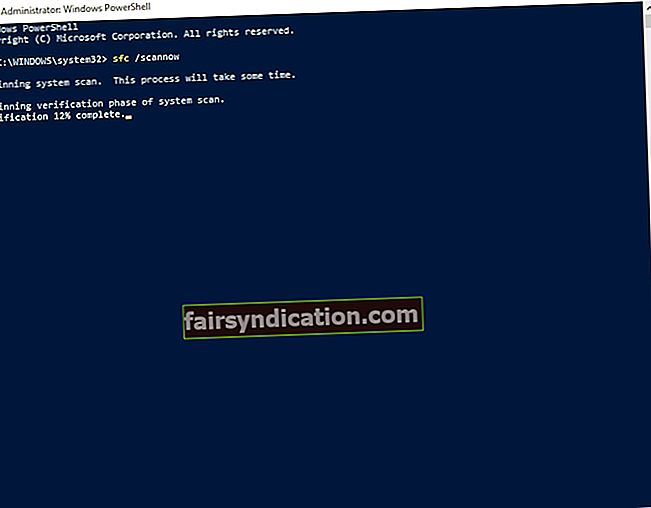
- Програм ће започети скенирање вашег система, поправљање оштећених или оштећених датотека. Процес може потрајати, а важно је да га не прекидате.
Када се скенирање заврши, проверите да ли је проблем решен. Ако и даље не можете да покренете Виндовс Дефендер, било би препоручљиво да покренете ДИСМ скенирање. Само следите упутства у наставку:
- Кликните икону Сеарцх на траци задатака.
- Упишите „цомманд промпт“ (без наводника).
- Десним тастером миша кликните Цомманд Промпт на резултатима, а затим изаберите Рун ас Администратор.
- Када се командна линија покрене, налепите следећи текст:
- ДИСМ / Онлине / Цлеануп-Имаге / РестореХеалтх
4. метод: Чишћење регистра
Оштећени или оштећени уноси у регистар такође могу бити разлог зашто се услуга Виндовс Дефендер неће покренути. Дакле, морате пронаћи проблематичне уносе, а затим их уклонити или поправити. Вреди напоменути да овај задатак може бити досадан и сложен за ручно обављање. Штавише, морате бити изузетно опрезни јер чак и једна грешка може оштетити ваш систем. Дакле, најбоље је да аутоматизујете поступак, користећи поуздану алатку као што је Ауслогицс Регистри Цлеанер.
Само кликом на дугме учинићете да овај програм дубински скенира ваш регистар и тражи нестале, оштећене и оштећене уносе. Најбољи део је што Ауслогицс Регистри Цлеанер брине о свим проблематичним уносима - не само о онима који су узроковали проблем са Виндовс Дефендером. Дакле, након што је процес завршен, можете очекивати да ће рачунар радити глатко и брже.

5. метод: Провера променљивих окружења
Ваш систем користи променљиве окружења за лак приступ одређеним директоријумима. Међутим, могуће је да сте их ви или независна апликација модификовали, што је узроковало проблем са Виндовс Дефендером. Не брините јер то можете да поправите пратећи упутства у наставку:
- Идите на траку задатака и кликните икону Претражи.
- Откуцајте „напредна подешавања система“ (без наводника), а затим притисните тастер Ентер.
- При дну прозора Својства система видећете дугме Променљиве околине.
- Потражите променљиву% ПрограмДата% и уверите се да је постављена на Ц: \ ПрограмДата. Исправите променљиву у складу с тим.
6. метод: Стварање новог корисничког налога
Једна од опција коју можете испробати је стварање новог корисничког налога. Могуће је да се услуга Виндовс Дефендер не покреће јер је ваш кориснички рачун оштећен. Дакле, обавезно следите кораке у наставку:
- На тастатури притисните тастер Виндовс + С.
- Откуцајте „сеттингс“ (без наводника), а затим притисните Ентер.
- Идите на Аццоунтс.
- У левом окну са листе изаберите Породични и други људи.
- Идите у десно окно, а затим кликните на Додај некога другог на овај рачунар.
- Изаберите „Немам информације о пријави ове особе“.
- Изаберите „Додај корисника без Мицрософт налога“.
- Унесите жељено корисничко име, а затим кликните на Нект.
- Пребаците се на нови кориснички рачун и проверите да ли се проблем наставља.
Да ли имате предлоге за решавање овог проблема?
Поделите своје идеје у коментарима испод!